- ავტორი Abigail Brown [email protected].
- Public 2024-01-07 19:04.
- ბოლოს შეცვლილი 2025-01-24 12:14.
0xc000000f შეცდომის კოდის შეტყობინება Windows 10-ში, Windows 8-ში და Windows 7-ში ჩვეულებრივ ჩნდება ოპერაციული სისტემის განახლების ან ახალი პროგრამის დაყენების შემდეგ. ეს შეიძლება ასე გამოიყურებოდეს:
ფაილი: \Windows\system32\winload.exe შეცდომის კოდი: 0xc000000f
შეცდომა 0xc000000f თითქმის ყოველთვის ჩნდება Windows კომპიუტერის ხელახლა ჩართვის ან გადატვირთვის შემდეგ, როგორც მომხმარებლის ინფორმირების საშუალება, რომ Windows ოპერაციული სისტემა ვერ დაასრულა მისი გაშვება.
შეცდომის მიზეზი კოდი 0xc000000f
Windows-მა ვერ დაიწყო 0xc00000f შეცდომის შეტყობინება, როგორც წესი, არის დაზიანებული ფაილის, დაზიანებული დისკის ან მავნე პროგრამის ან ვირუსული ინფექციის შედეგი.ასევე ცნობილია, რომ გაუმართავი ან დისლოცირებული კაბელები იწვევენ 0xc00000f შეცდომის კოდის შეტყობინებას, რადგან ამ კაბელებმა შეიძლება ხელი შეუშალონ სისტემის უნარს მნიშვნელოვანი ფაილების სწორად წვდომაში.
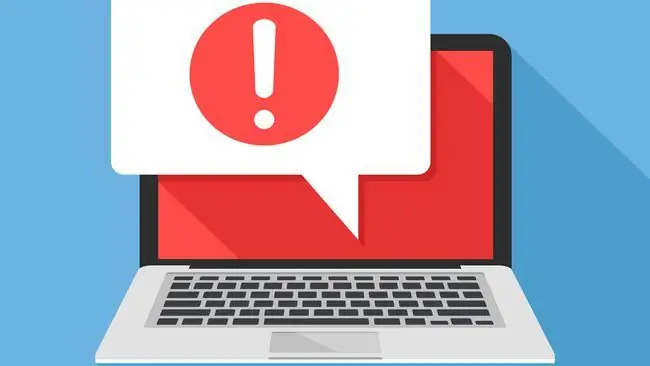
როგორ გამოვასწოროთ შეცდომის კოდი 0xc000000f
ეს ტექნიკური პრობლემა ცნობილია, რომ გავლენას ახდენს Windows 10, Windows 8 და Windows 7 ოპერაციული სისტემების 32-ბიტიან და 64-ბიტიან ვერსიებზე. ცნობილია რამდენიმე გადაწყვეტა მის გამოსასწორებლად და მოწყობილობების გამართულად მუშაობისთვის.
- მიჰყევით ეკრანზე მითითებებს. ჩვეულებრივ, 0xc00000f შეცდომის კოდს ახლავს რამდენიმე მოქმედი რჩევა თქვენი Windows მოწყობილობის შეკეთების ან მისი გადატვირთვისთვის. თუ მოწყობილობა არ პასუხობს, შემოთავაზებული რჩევები არ მუშაობს, ან არ გაქვთ სისტემის რჩევები, გააგრძელეთ შემდეგი ნაბიჯი.
-
შეასრულეთ რბილი გადატვირთვა. დააჭირეთ და ხანგრძლივად დააჭირეთ power ღილაკს Windows მოწყობილობაზე მინიმუმ 10 წამის განმავლობაში. მოწყობილობის გამორთვის შემდეგ, დაელოდეთ რამდენიმე წამს, შემდეგ კიდევ ერთხელ დააჭირეთ ღილაკს ჩასართავად. ეს მარტივი ხრიკია, მაგრამ ხშირად შეუძლია გამოასწოროს დროებითი ხარვეზები ან შეცდომები.
თუ თქვენი Windows მოწყობილობა ისევ გამართულად მუშაობს, შეასრულეთ სისტემის განახლება, რომელსაც შეუძლია დაზიანებული ფაილების გამოსწორება და თავიდან აიცილოთ ეს სიტუაცია ხელახლა განმეორდეს. თქვენ ასევე შეიძლება დაგჭირდეთ შეცდომის შემოწმება თითოეულ დისკზე.
-
წაშალეთ ნებისმიერი გარე დისკი. ეს ცნობილია, რომ ზოგჯერ ასწორებს 0xc00000f შეცდომის კოდს. გამორთეთ Windows მოწყობილობა, გათიშეთ ნებისმიერი გარე მყარი დისკი და შემდეგ ისევ ჩართეთ მოწყობილობა. თქვენ ასევე შეგიძლიათ წაშალოთ დაკავშირებული USB მეხსიერების მოწყობილობა.
-
ამოიღეთ ყველა მოწყობილობა და აქსესუარი. დაკავშირებული თაგვების, ვებკამერების და სხვა ელექტრონული მოწყობილობების კომპიუტერიდან ამოღებამ და გადატვირთვამ შეიძლება ასევე მოაგვაროს პრობლემა.
თუ დააკავშირეთ თქვენი Xbox One კონტროლერი ან სხვა ვიდეო თამაშის კონტროლერი კომპიუტერთან, ამოიღეთ კონტროლერი კაბელების გამორთვით და კონტროლერების დასაკავშირებლად გამოყენებული ნებისმიერი დონგლის ამოღებით.
დარწმუნდით, რომ თქვენი Windows კომპიუტერი ან ტაბლეტი მთლიანად გამორთულია და არ არის ძილის რეჟიმში, სანამ რაიმე აპარატურას გათიშავთ.
-
შეასრულეთ იძულებითი გამორთვა. იძულებითი გამორთვა ჰგავს უფრო ძლიერ გადატვირთვას Microsoft Surface-ის პროდუქციის ხაზისთვის, რომელსაც ხშირად შეუძლია შეასწოროს გაუმართავი Surface მოწყობილობა, როდესაც რეგულარული გადატვირთვა ან გამორთვა არ იმუშავებს.
უახლესი Surface Pro, Surface Laptop, Surface Book 2 და Surface Go მოდელებისთვის ძალისმიერი გამორთვა ხორციელდება ჩართვის ღილაკის დაჭერით 20 წამის განმავლობაში, სანამ Windows ლოგო არ ციმციმდება. მეთოდი შეიძლება განსხვავდებოდეს Surface-ის სხვა მოდელებისთვის.
-
შეამოწმეთ გაუმართავი კაბელები. თუ თქვენ გაქვთ Windows კომპიუტერი, რომლის გახსნაც შესაძლებელია, გამორთეთ იგი მთლიანად და გამორთეთ იგი კვების ყველა წყაროდან. შემდეგ გახსენით და შეხედეთ გაყვანილობას. დარწმუნდით, რომ კაბელები მყარად არის დამაგრებული და თუ რომელიმე მათგანი აჩვენებს ცვეთას, შეცვალეთ ეს კაბელები.
როდესაც ასუფთავებთ გაყვანილობას ან კომპიუტერის სხვა შიდა ნაწილებს, არ გამოიყენოთ საწმენდი საშუალება ან სხვა სითხე. ამის ნაცვლად, გამოიყენეთ მშრალი ქსოვილი.
ზოგიერთი Windows მოწყობილობა, როგორიცაა Surface პროდუქციის ხაზი, ვერ გაიხსნება. Surface-ის გახსნის მცდელობამ შეიძლება გააუქმოს თქვენი გარანტია. დესკტოპ კომპიუტერები, როგორც წესი, შესამოწმებლად კარგია, მაგრამ უმჯობესია შეამოწმოთ მომხმარებლის სახელმძღვანელო და საგარანტიო დოკუმენტები, სანამ რაიმე რადიკალურ ფიზიკურ ცვლილებას განახორციელებთ.
-
განაახლეთ თქვენი კომპიუტერი. თუ ყველაფერი სცადეთ და ვერ ახერხებთ 0xc000000f შეცდომის შეტყობინების მოშორებას, კომპიუტერის განახლებამ შეიძლება გამოასწოროს. ეს პროცესი ხელახლა დააინსტალირებს Windows ოპერაციულ სისტემას, მაგრამ არ ეხება თქვენს დაინსტალირებულ პროგრამებს ან შენახულ ფაილებს. ეს პარამეტრი ხელმისაწვდომია Advanced Startup Options მენიუდან სიკვდილის ლურჯ ეკრანზე. აირჩიეთ პრობლემების გადაჭრა > გადააყენეთ ეს კომპიუტერი > განაახლეთ თქვენი კომპიუტერი
-
გადააყენეთ თქვენი კომპიუტერი. Windows კომპიუტერის გადატვირთვა უნდა იყოს უკანასკნელი საშუალება, რადგან ის წაშლის ყველაფერს მოწყობილობაზე და აბრუნებს მას ისე, როგორც იყო, როდესაც პირველად მიიღეთ.თქვენი კომპიუტერის გადატვირთვის ვარიანტი ასევე ხელმისაწვდომია გაშვების დამატებითი პარამეტრების აღდგენის ვარიანტებში და შეგიძლიათ იხილოთ პრობლემების მოგვარება > გადააყენეთ ეს კომპიუტერი > გადააყენეთ თქვენი კომპიუტერი
როდესაც იყენებთ ღრუბლოვან საცავის სერვისს, როგორიცაა OneDrive ან Google Drive, თქვენ მიერ ამ სერვისებში შენახული ფაილების ხელახლა ჩამოტვირთვა შესაძლებელია გადატვირთვის პროცესის დასრულების შემდეგ. ანალოგიურად, Microsoft Store-დან ან სხვა ონლაინ მაღაზიებიდან შეძენილი ნებისმიერი აპი ან მედია ასევე შეიძლება ხელახლა ჩამოიტვირთოს.
-
ხელახლა დააინსტალირეთ Windows 10 საინსტალაციო მედიიდან. Windows 10-ის საინსტალაციო მედია არის Microsoft-ის ოფიციალური პროგრამა, რომლის ჩამოტვირთვა შესაძლებელია USB დისკზე ან DVD-ზე და გამოიყენება Windows 10 ოპერაციული სისტემის ხელახლა ინსტალაციისთვის დაზიანებულ კომპიუტერზე ან ახალ მოწყობილობაზე. ფაილების ჩამოტვირთვა შესაძლებელია Windows 10 ინსტალაციის მედია გვერდიდან Microsoft-ის ოფიციალურ ვებსაიტზე.
თუ თქვენ გაქვთ სიკვდილის ლურჯი ეკრანი, ჩამოტვირთეთ და შექმენით Windows 10 საინსტალაციო მედია მეგობრის ან ოჯახის წევრის კომპიუტერზე. თქვენ ასევე შეგიძლიათ შექმნათ Windows 8 აღდგენის დისკი, თუ იყენებთ ამ ოპერაციულ სისტემას.
შექმნის შემდეგ ჩადეთ დისკი, რომელიც შეიცავს Windows 10 საინსტალაციო მედიას დაზიანებულ კომპიუტერში. შემდეგ გადატვირთეთ კომპიუტერი და ის უნდა ჩაიტვირთოს დისკზე არსებულ მონაცემებზე. ჩატვირთვის შემდეგ აირჩიეთ Install Windows და მიჰყევით ნაბიჯებს Windows 10 ოპერაციული სისტემის ხელახლა ინსტალაციისთვის.
- დაუკავშირდით მომხმარებელთა მხარდაჭერას. თუ არცერთი ეს რჩევა არ მუშაობს, ან თქვენ ვერ ცდილობთ ამ გამოსწორებებს გაფართოებული გაშვების ოფციების მენიუს ან სისტემის უპასუხისმგებლობის გამო, დარეკეთ თქვენი Windows მოწყობილობის მწარმოებლის მომხმარებლის ოფიციალურ მხარდაჭერას. მიუხედავად იმისა, რომ ეს შეიძლება იყოს იმედგაცრუებული, მნიშვნელოვანია გვახსოვდეს, რომ თუ თქვენი გარანტია მოქმედებს, შეგიძლიათ მიიღოთ ჩანაცვლება უფასოდ, ან, სულ მცირე, ფასდაკლება.






